
ビジネスにおいて、バルクメール(迷惑メール)を受け取る機会は多いと思います。これらのメールは、誤検知(FP)や偽陰性(FN)などの問題が発生しやすいため、何を許可し、何をブロックすべきか判断に悩む管理者の方も多いのではないでしょうか。
Microsoft Defender for Office 365 を使用しているテナントでは、2024年8月より「一括送信者の分析情報」という管理者がバルクメールのポリシーを微調整できるシミュレーションツールが利用できるようになりました。このツールは、テナント全体のユーザー設定と操作(嗜好)に基づいて、最適な BCL(一括苦情レベル)と潜在的な FP と FN を特定するのに役立つシミュレーションを提供してくれます。
本記事では、「一括送信者の分析情報」の機能と使い方について、例を交えて簡単にご紹介します。
「一括送信者の分析情報」設定画面へのアクセス方法
Microsoft Defender ポータルから次の2通りの経路でアクセスできます。
【方法1】
[メールとコラボレーション] > [ポリシーとルール] > [脅威ポリシー] > [スパム対策] > [迷惑メール対策の受信ポリシー (既定)] > [スパムのしきい値とプロパティを編集する] > [一括送信者の分析情報を表示する]
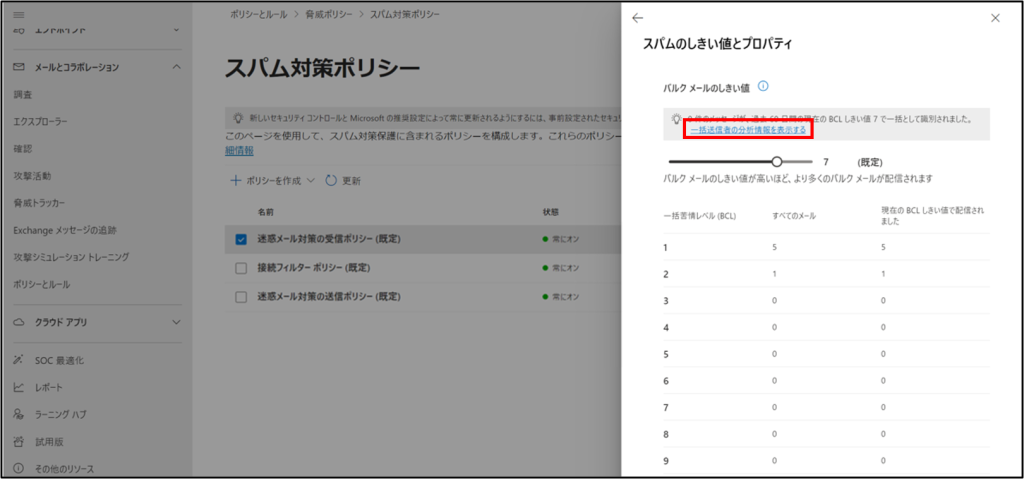
【方法2】
[レポート] > [メールとコラボレーション] > [メールと共同作業のレポート] > [一括送信者の分析情報]
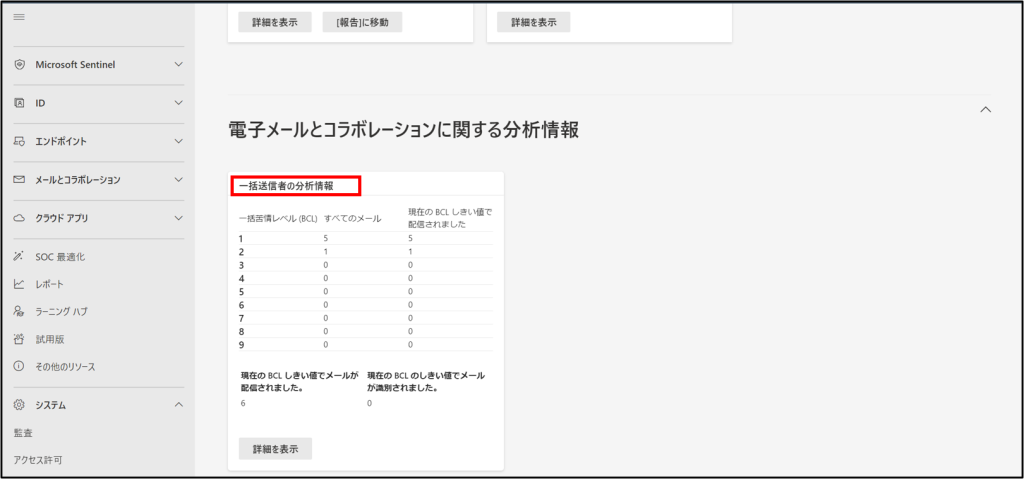
「一括送信者の分析情報」の主な機能4つ
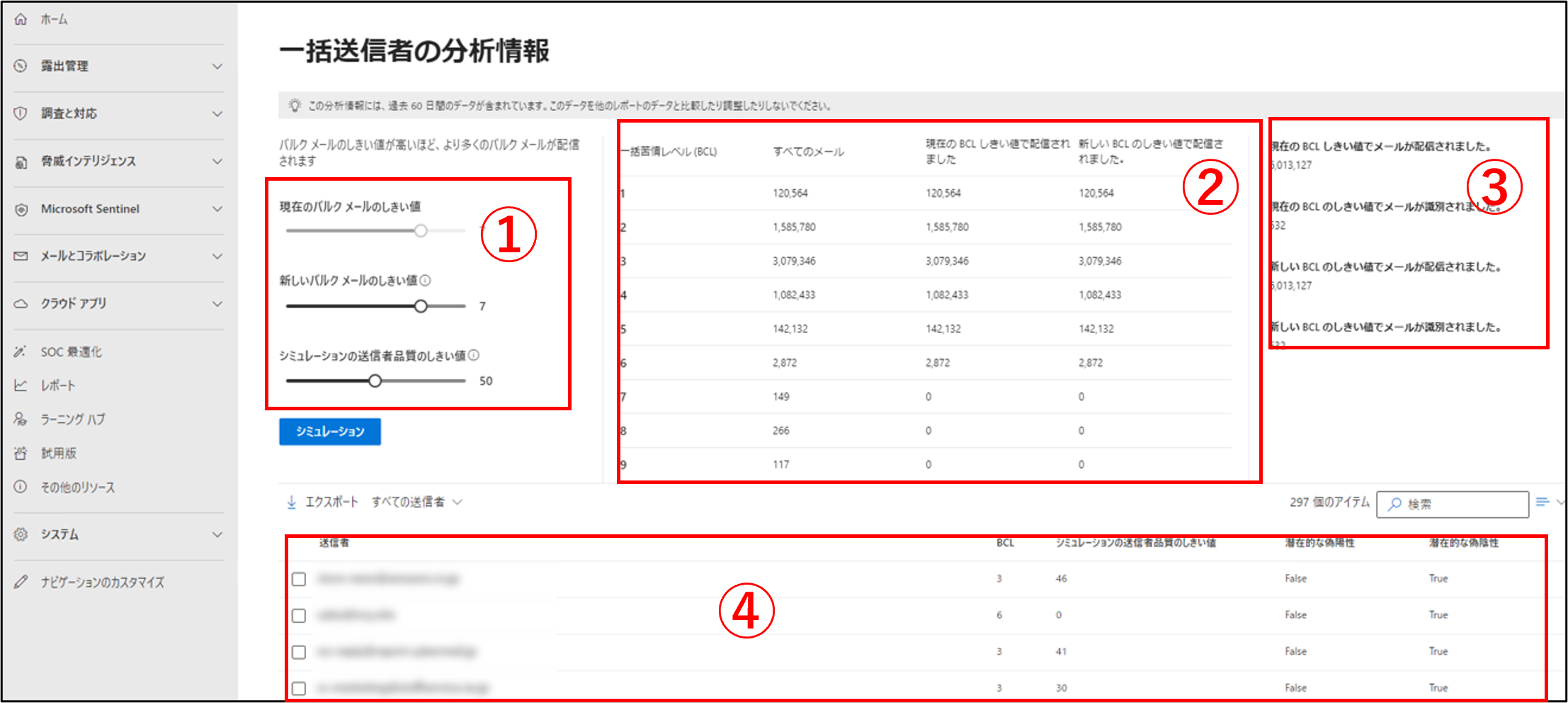
① シミュレーション用のしきい値調整スライダー
- 現在のバルクメールのしきい値:
スパム対策ポリシーのページからアクセスした場合は、そのポリシーのしきい値が設定され、その他のアクセスの場合は「7」が設定されます。 - 新しいバルクメールのしきい値:
シミュレーションで使用する BCL(一括苦情レベル)のしきい値を調整できます。 - シミュレーションの送信者品質のしきい値:
シミュレーションで使用する送信者の信頼度を調整できます。値が大きいほど信頼性の高い送信者に基づいてシミュレートされた結果が表示されます。
② BCL(一括苦情レベル)レベル別の詳細ビュー
- 一括苦情レベル (BCL):
BCL 値の範囲 (1 から 9) - すべてのメール:
各 BCL 値で識別されたメッセージの合計数 - 現在の BCL しきい値で配信されました:
BCL 値ごとに配信された (一括として識別されない) メッセージの数 - 新しい BCL のしきい値で配信されました:
シミュレーションの実行後に一括メールとして識別されなかったメッセージの数
③ 集計ニュー
シミュレーション結果の概要(配信されたメールとブロックされたメールの総数)が表示されます。
④ 一括送信者の詳細ビュー
送信者の行動とその分類に関する分析情報が表示されます。
任意の行をクリックすると、特定の送信者に関する以下の情報が表示されます。
- 送信者:
送信者のメール アドレス - メッセージ:
送信者からのメッセージの数 - 受信トレイのメッセージ:
ユーザーの受信トレイに配信された送信者からのメッセージの数 - 検疫または迷惑メールのメッセージ:
ユーザー迷惑メール フォルダーに配信された、または検疫された送信者からのメッセージの数 - 管理者設定:
テナントの許可/ブロックリストの有効な値の [管理] で送信者が許可またはブロックされているか - ユーザーが許可したメッセージ:
ユーザー メールボックスに [差出人セーフ リスト] リストを追加した送信者からのメッセージの数 - ユーザーがブロックしたメッセージ:
ユーザー メールボックスに [ブロックされた送信者] リストを追加した送信者からのメッセージの数 - 偽陽性の送信:
正常なメールとして送信された送信者からのメッセージが誤ってブロックされた数 - 偽陰性の送信:
誤って配信された不適切なメールとして送信された送信者からのメッセージの数 - ユーザーが迷惑メールから受信トレイに移動しました
- ユーザーが受信トレイから迷惑メールに移動しました
- ユーザーが削除したメッセージ
- 管理者による検疫済みのメッセージ
- 管理者が迷惑メールから受信トレイに移動しました
- 管理者が削除したメッセージ
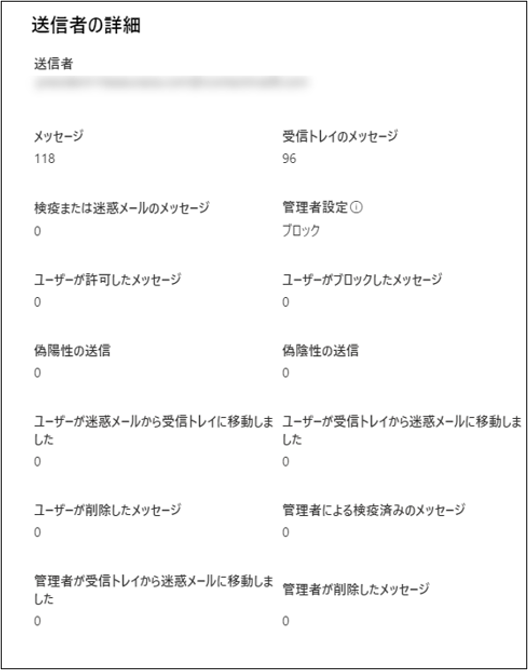
「一括送信者の分析情報」のシミュレーション使用例
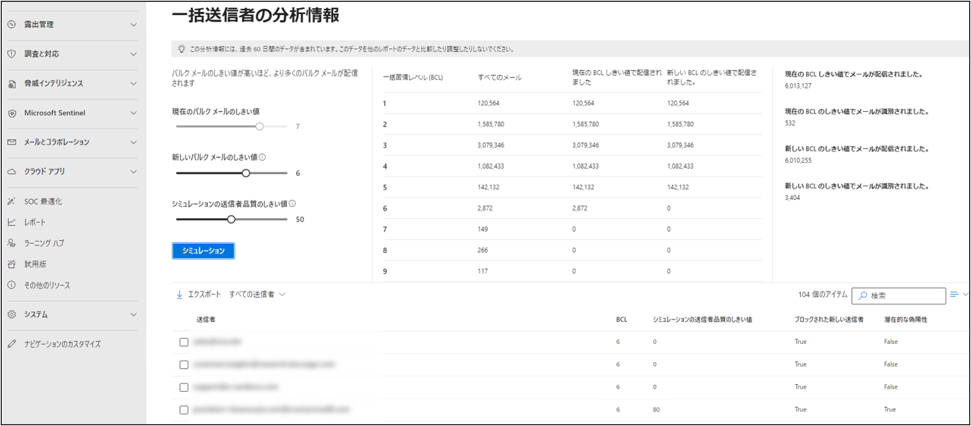
「一括送信者の分析情報」では通常以下の流れでシミュレーションを行います。
1.しきい値の調整
2.シミュレーションの実行
3.結果の確認
4.実環境の設定値を決定
1.しきい値の調整
【新しいバルクメールのしきい値】
あなたは管理者として、ユーザーに中~高頻度で送付されてくる不要なメールマガジンをブロックしたいと考えました。
一括送信者の分析情報で新しいバルクメールのしきい値を変えてシミュレーションを行い送信者リストの傾向を確認していったところ、BCL値が6~9の範囲に該当する送信者が多いことを確認しました。
そのため、あなたはしきい値を6に設定しました。
【シミュレーションの送信者品質のしきい値】
エクスポートした送信者リストを確認したところ、望ましくない送信者は品質のしきい値が50未満が多いことを確認したため、あなたはしきい値を50に設定しました。
3.シミュレーションの実行
[シミュレーション] ボタンをクリックすると、 各ビューの値がリアルタイムで更新されます。
4.結果の確認
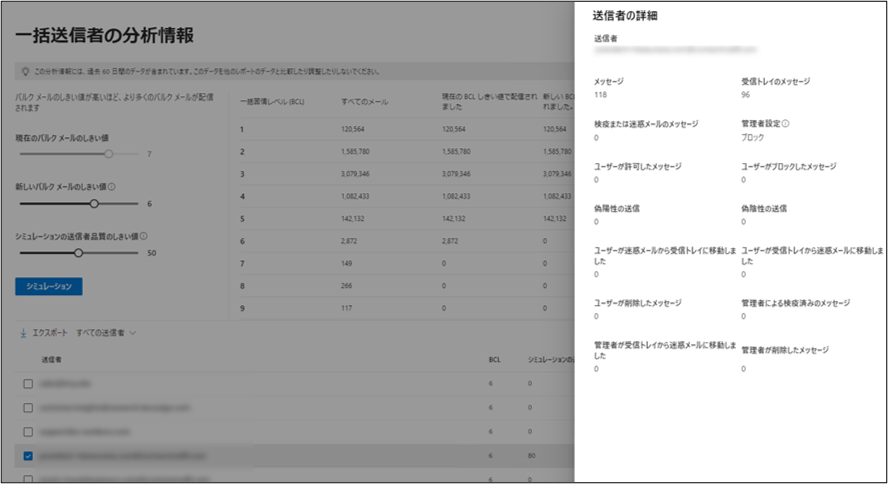
- BCL レベル別の詳細ビューで新しいしきい値で配信された数が BCL 6~9 まで 0 になっていることから、メールがすべてブロックされることが確認できます。
- 集計ビューからは新たに配信されたメールとブロックされたメールの総数が確認できます。
- あなたは、ある送信者の BLC が 6 で、送信者の品質しきい値が 80 である(シミュレーションで設定した50を超えている)ことを確認しました。
- これは、 BLC が 6 であるためブロックされているが、送信者の品質しきい値が 50 を超えているため潜在的な偽陽性(FP)の値が TRUE(誤検知として検出されている状態)となっています。
- あなたは送信者に関する追加情報を見るためにリストから当該送信者の行をクリックしました。
- この情報は、ユーザーの設定と操作(嗜好)に基づいて潜在的な偽陽性(FP)と偽陰性(FN)について判断するための参考となります。
5.実環境の設定値を決定
これまでの情報に基づいてテナントの BCL 値を 6 に設定するかどうか、また潜在的な FP を許可リストに追加するか、潜在的な FN をブロックリストに追加するかどうかの意思決定を行います。
